Η Εξερεύνηση αρχείων δεν θα ανοίξει στα Windows 11/10
Όταν η Εξερεύνηση αρχείων διακόπτεται ή παγώνει,(File Explorer crashes or freezes,) στα Windows 11/10 , είναι ένα σημαντικό ζήτημα – κυρίως επειδή η Εξερεύνηση αρχείων(File Explorer) έχει σχεδόν όλα τα χρησιμοποιήσιμα δεδομένα. Μερικές φορές, δεν εμφανίζει την επιλογή, όταν ο χρήστης προσπαθεί να εκκινήσει το explorer.exe(launch explorer.exe) για να ανοίξει ορισμένα αρχεία. Ορισμένοι χρήστες αντιμετώπισαν το πρόβλημα ότι η Εξερεύνηση αρχείων των Windows(Windows File Explorer) απλώς δεν ανοίγει όταν κάνουν κλικ στο εικονίδιό της.
Η Εξερεύνηση αρχείων των Windows δεν θα ανοίξει
Εάν αντιμετωπίζετε αυτό το πρόβλημα, εδώ είναι μερικά πράγματα που μπορείτε να δοκιμάσετε.
1] Επανεκκινήστε την Εξερεύνηση αρχείων
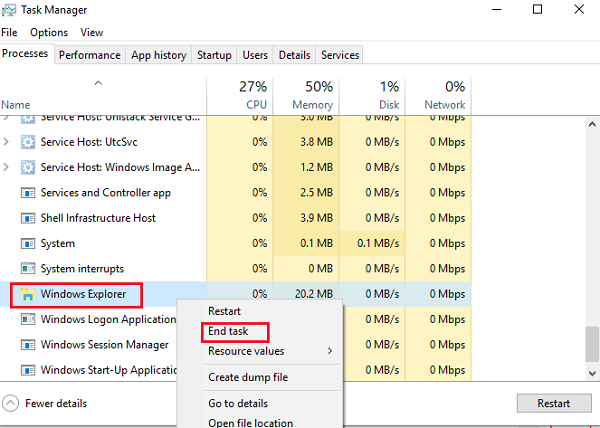
Ακριβώς στο επάνω μέρος του παραθύρου Task Manager , θα βρείτε την επιλογή Αρχείο(File) . Κάντε κλικ σε αυτό και επιλέξτε Εκτέλεση(Run) νέας εργασίας. Στη συνέχεια, θα χρειαστεί να πληκτρολογήσετε explorer.exe στο πλαίσιο. Κάντε κλικ στο Enter(Enter) .
Βοηθάει αυτό;
2] Ορίστε τις προεπιλογές της Εξερεύνησης αρχείων
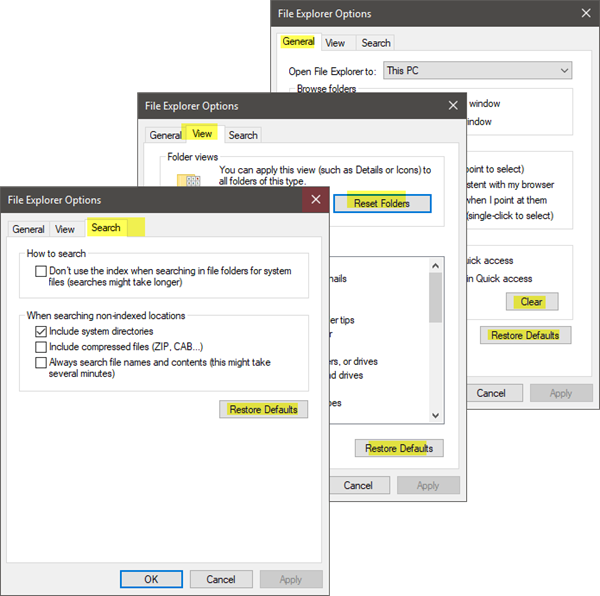
Ανοίξτε τις Επιλογές της Εξερεύνησης αρχείων(Open File Explorer Options) (παλαιότερα γνωστές ως Επιλογές (Options)φακέλου(Folder) ) από την Έναρξη αναζήτησης(Start Search) και κάντε τα εξής:
- Στην καρτέλα Γενικά : (General)Εκκαθαρίστε το Ιστορικό της Εξερεύνησης αρχείων(Clear File Explorer History) και πατήστε Επαναφορά προεπιλογών(Restore Defaults)
- Στην καρτέλα Προβολή(View) : Πατήστε Επαναφορά φακέλων(Reset folders) και Επαναφορά προεπιλογών(Restore Defaults) .
- Στην καρτέλα Αναζήτηση : Πατήστε το κουμπί (Search)Restore Default s.
Πατήστε Εφαρμογή, ΟΚ και έξοδος.
Τώρα δοκιμάστε να ανοίξετε τον Explorer και δείτε.
3] Αντιμετώπιση προβλημάτων σε κατάσταση καθαρής εκκίνησης
Εκκινήστε τα Windows σας σε κατάσταση καθαρής εκκίνησης(Clean Boot State) και δείτε εάν το πρόβλημα παραμένει ή εξαφανίζεται. Εάν μπορείτε να ανοίξετε τον Explorer , σημαίνει ότι κάποια διαδικασία ή πρόσθετο τρίτου μέρους παρεμβαίνει στο άνοιγμά του. Θα χρειαστεί να αντιμετωπίσετε τα προβλήματα με μη αυτόματο τρόπο και να προσπαθήσετε να βρείτε τη διαδικασία προσβολής.
4] Αλλάξτε τις ρυθμίσεις οθόνης
Μεταβείτε στο κουμπί Έναρξη(Start) , επιλέξτε Ρυθμίσεις(Settings) και μεταβείτε στο Σύστημα(System) . Η καρτέλα Εμφάνιση(Display) θα επιλέγεται από προεπιλογή στη λίστα στα αριστερά.
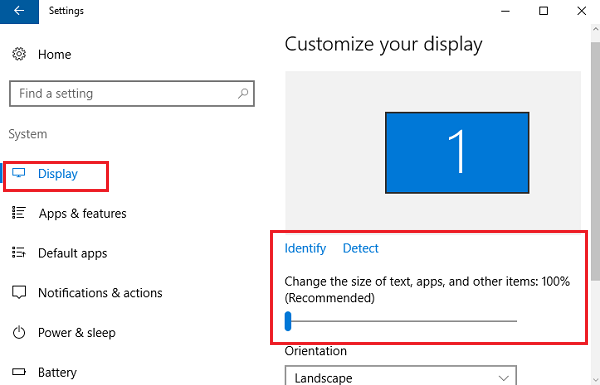
Και τώρα ελέγξτε αν μπορείτε να αποκτήσετε πρόσβαση στον Explorer για να δείτε αν λειτουργεί.
Διαβάστε(Read) : Τα Windows δεν μπορούν να βρουν το explorer.exe
5] Είναι τα ελαττωματικά προγράμματα λόγος;
Οι βασικές εφαρμογές και τα προγράμματα προστασίας από ιούς προκαλούν μερικές φορές την αποτυχία του συστήματός μας. Και οι χρήστες έχουν συμφωνήσει ότι τις περισσότερες φορές ο File Explorer διακόπτεται λόγω δυσλειτουργίας του λογισμικού προστασίας από ιούς. Και ο Εξερεύνηση(Explorer) συνεχίζει, αφού τερματιστεί από τη γραμμή εργασιών(Task Bar) . Αυτό το ζήτημα θα μπορούσε να απομονωθεί με προσωρινή διακοπή ή απεγκατάσταση ύποπτων εφαρμογών και έλεγχος εάν επιλύει το πρόβλημα.
6] Δημιουργήστε(Create) μια νέα διαδρομή για τη συντόμευση του Explorer
Κάντε δεξί κλικ στο εικονίδιο του File Explorer και επιλέξτε Ξεκαρφίτσωμα(Unpin) από τη γραμμή εργασιών. Στη συνέχεια, κάντε ξανά δεξί κλικ οπουδήποτε στην επιφάνεια εργασίας. Από το μενού που εμφανίζεται, επιλέξτε Νέο( New) και μετά μεταβείτε στη Συντόμευση(Shortcut) για να δημιουργήσετε μια συντόμευση.
Πληκτρολογήστε C:\Windows\explorer.exe στον κενό χώρο στο παράθυρο Δημιουργία συντόμευσης . (Create Shortcut )Κάντε κλικ στο Επόμενο(Next) . Πρέπει να θυμάστε να μετονομάσετε το αρχείο σε Εξερεύνηση αρχείων(File Explorer) . Επιλέξτε Τέλος.
Τώρα, κάντε δεξί κλικ στη νέα συντόμευση που δημιουργήσατε και δείτε αν ανοίγει ο Explorer .
Ενημερώστε μας εάν κάτι εδώ σας βοήθησε ή εάν έχετε άλλες ιδέες να μοιραστείτε.(Please let us know if anything here helped you or if you have any other ideas to share.)
Αυτές οι επιδιορθώσεις που σχετίζονται με τον Explorer μπορεί επίσης να σας ενδιαφέρουν:(These Explorer related fixes may also interest you:)
- Ο Explorer διακόπτεται όταν κάνετε δεξί κλικ
- Η Εξερεύνηση των Windows διακόπτεται σε έναν συγκεκριμένο φάκελο βίντεο
- Ο Explorer διακόπτεται κατά την εκτέλεση οποιωνδήποτε λειτουργιών στη γραμμή εργασιών .
Related posts
Πώς να εμφανίσετε το παράθυρο "Λεπτομέρειες" στην Εξερεύνηση αρχείων στα Windows 11/10
Πώς να αφαιρέσετε το εικονίδιο OneDrive από την Εξερεύνηση αρχείων στα Windows 11/10
Οι προεπισκοπήσεις μικρογραφιών εικόνων δεν εμφανίζονται στην Εξερεύνηση αρχείων στα Windows 11/10
Απενεργοποιήστε την εμφάνιση των πρόσφατων καταχωρήσεων αναζήτησης στην Εξερεύνηση αρχείων στα Windows 11/10
Πώς να ανοίξετε την Εξερεύνηση αρχείων στα Windows 11/10
Πώς να αφαιρέσετε το OneDrive από την Εξερεύνηση αρχείων των Windows 10
Δεν ήταν δυνατή η προσάρτηση του αρχείου, Το αρχείο εικόνας δίσκου είναι κατεστραμμένο στα Windows 11/10
Ενεργοποιήστε ή απενεργοποιήστε τις προεπισκοπήσεις μικρογραφιών στην Εξερεύνηση αρχείων στα Windows 11/10
Η οθόνη των Windows συνεχίζει να ανανεώνεται αυτόματα στα Windows 11/10
Πώς να επανεκκινήσετε εύκολα την Εξερεύνηση αρχείων των Windows στα Windows 11/10
Η Εξερεύνηση αρχείων δεν εμφανίζει αρχεία αν και υπάρχουν στα Windows 11/10
Πώς να τερματίσετε ή να σκοτώσετε το explorer.exe στα Windows 11/10
Πώς να δημιουργήσετε έναν νέο φάκελο στα Windows 11/10;
Πώς να αλλάξετε το πλάτος της γραμμής κύλισης στα Windows 11/10
Πώς να εμφανίσετε τις επεκτάσεις αρχείων στα Windows 11/10
Τρόπος αντιγραφής λίστας ονομάτων αρχείων και φακέλων στο Πρόχειρο στα Windows 11/10
Πώς να ενεργοποιήσετε ή να απενεργοποιήσετε τη μεταφορά και απόθεση στα Windows 11/10
Η εφαρμογή Photos κολλάει με σφάλμα συστήματος αρχείων στα Windows 11/10
Πώς να αντιγράψετε τη διαδρομή ενός αρχείου ή ενός φακέλου στα Windows 11/10
Πώς να προσθέσετε ή να αφαιρέσετε την καρτέλα Ασφάλεια από την Εξερεύνηση αρχείων στα Windows 10
